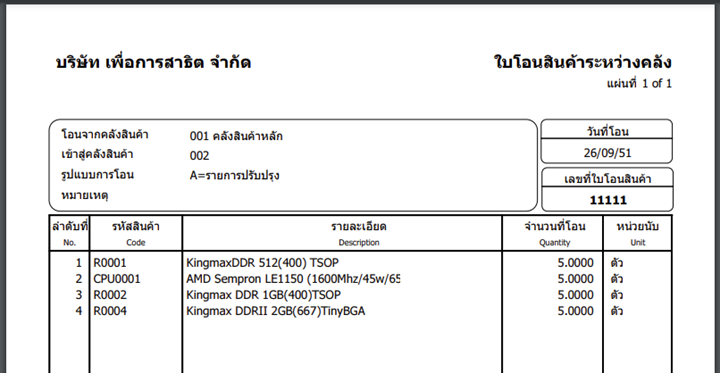วิธีการกำหนดคลังสินค้า
- เรียกรายการ Other/ สร้างแฟ้มเริ่มต้นระบบ ต้องการใช้ระบบคลังสินค้าหลายคลัง คลิกทำเครื่องหมายหน้าหลายคลัง
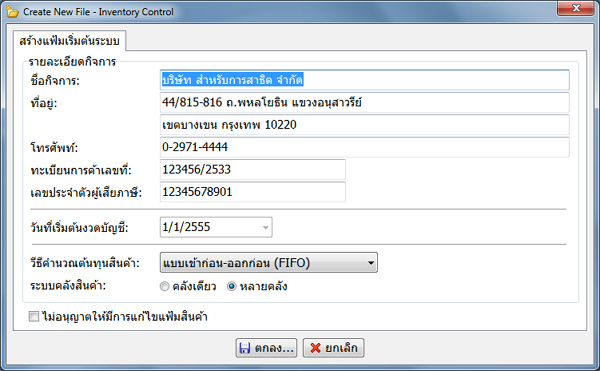
- ในกรณีที่กำหนดไว้ที่สร้างแฟ้มเริ่มต้นระบบว่า "ต้องการใช้ระบบหลายคลังสินค้า" โปรแกรมสินค้าคงคลังจะมีรายการนี้แสดงให้โดยอัตโนมัติ
- เรียกรายการ Update> เพิ่มแก้ไขคลังสินค้า กด Enter
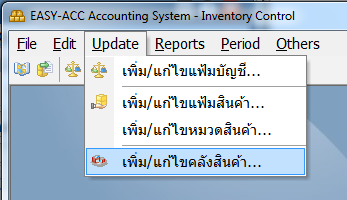
- การกำหนดคลังสินค้าสามารถกำหนดได้สูงสุด 150 คลัง โดยคลังที่ 001 จะเป็นคลังสินค้าหลัก สามารถกำหนดคลังที่ 002 ถึง 150 โดยดับเบิ้ลคลิกที่ช่องว่าง ก็จะปรากฏช่องให้ใส่ชื่อคลังสินค้าตามต้องการ เสร็จแล้ว คลิก ตกลง หรือ กด F10 เพื่อบันทึกข้อมูล
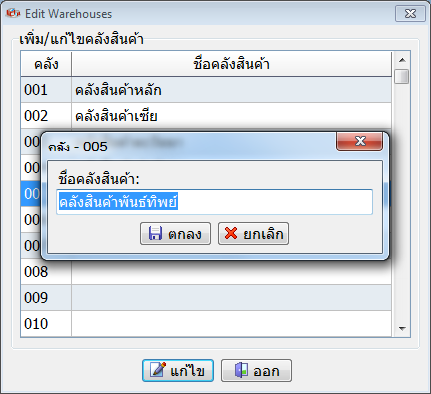
หมายเหตุ : ถ้ากำหนดถึงคลังที่ 015 แล้ว ให้กด F10 จากนั้นให้ใช้ปุ่ม PgUp/PgDn เริ่มคลัง 016 ต่อไป แล้วกด F5
* คลังสินค้าหลัก เป็นคลังสินค้าที่ใช้สำหรับเพิ่มหรือแก้ไขรายละเอียดสินค้า โปรแกรมจะไม่อนุญาติให้เพิ่มหรือแก้ไขรายละเอียดสินค้าที่คลังสินค้าอื่น
บันทึกรายการโอนสินค้าระหว่างคลัง
1) ไปที่โปรแกรมสินค้าคงคลัง เลือกรายการ Edit >โอนสินค้าระหว่างคลัง
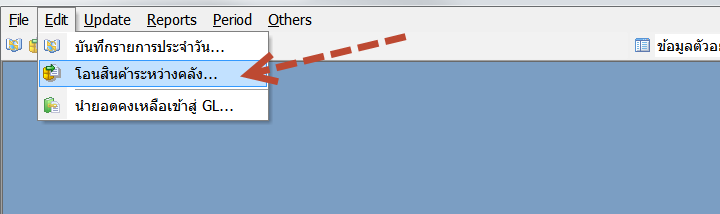
2) เลือกวิธีการโอน เป็นแบบ "ปรับปรุง" หรือ "ขายสินค้า"
รูปแบบการโอน มีให้เลือก 2 รูปแบบ ได้แก่ โอนแบบ
รายการปรับปรุง และ ขายสินค้า/ซื้อสินค้า
รายการปรับปรุง การโอนในลักษณะนี้เป็นการโอนแบบปกติ โดยต้นทุนที่โอนไปจะเป็นต้นทุนเฉลี่ยในขณะนั้น ไม่ว่าจะเลือกการคำนวณต้นทุนเป็นแบบเฉลี่ย, FIFO หรือ LIFO ก็ตาม
ขายสินค้า/ซื้อสินค้า การโอนในลักษณะนี้จะมีผล เมื่อท่านกำหนดวิธีการคำนวณต้นทุนเป็นแบบ FIFO หรือ LIFO เท่านั้น โดยโปรแกรมจะทำการคำนวณต้นทุนก่อนที่จะโอน ว่าจะนำต้นทุนจาก LOT ใดโอนเข้าไปในอีกคลังหนึ่ง โดยสถานะการโอนรายการเข้าไปอีกคลังหนึ่ง จะเป็นแบบซื้อ/ขาย นั่นหมายความว่า รายการซื้อที่โอนเข้าไปยังอีกคลังหนึ่งจะมีผลในลักษณะเดียวกับการซื้อสินค้าเข้ามาในคลังนั้น (ขึ้นอยู่กับการกำหนดวิธีการคำนวณต้นทุน)
3) หลังจากบันทึกรายละเอียดเสร็จสามารถพิมพ์ใบโอนสินค้าออกมาเพื่อเป็นหลักฐานได้